У вас есть возможность создавать впечатляющие 3D-модели с помощью Adobe Dimension CC. Одним из ключевых компонентов для реалистичных моделей являются материалы. В этом руководстве вы узнаете, как можно фотографировать материалы самостоятельно, чтобы использовать их в ваших проектах. Приложение Adobe Capture превращает ваш смартфон в мощный генератор текстур. Давайте сразу приступим и пройдем шаги, которые вы можете выполнить, чтобы создать собственные текстуры материалов и использовать их в Adobe Dimension.
Основные выводы
- С помощью Adobe Capture вы можете захватывать текстуры из вашего окружения и использовать их в Adobe Dimension.
- Фотография предлагает простой способ создания уникальных материалов.
- В Adobe Dimension у вас есть обширные возможности для настройки свойств ваших материалов.
Пошаговое руководство
1. Загрузите приложение Adobe Capture
Чтобы работать с собственным материалом, загрузите приложение Adobe Capture. Это приложение доступно на iOS и Android и легкое в использовании. Вы можете найти и установить приложение в соответствующем магазине приложений, чтобы начать ваше путешествие в мир фотосъемки материалов.
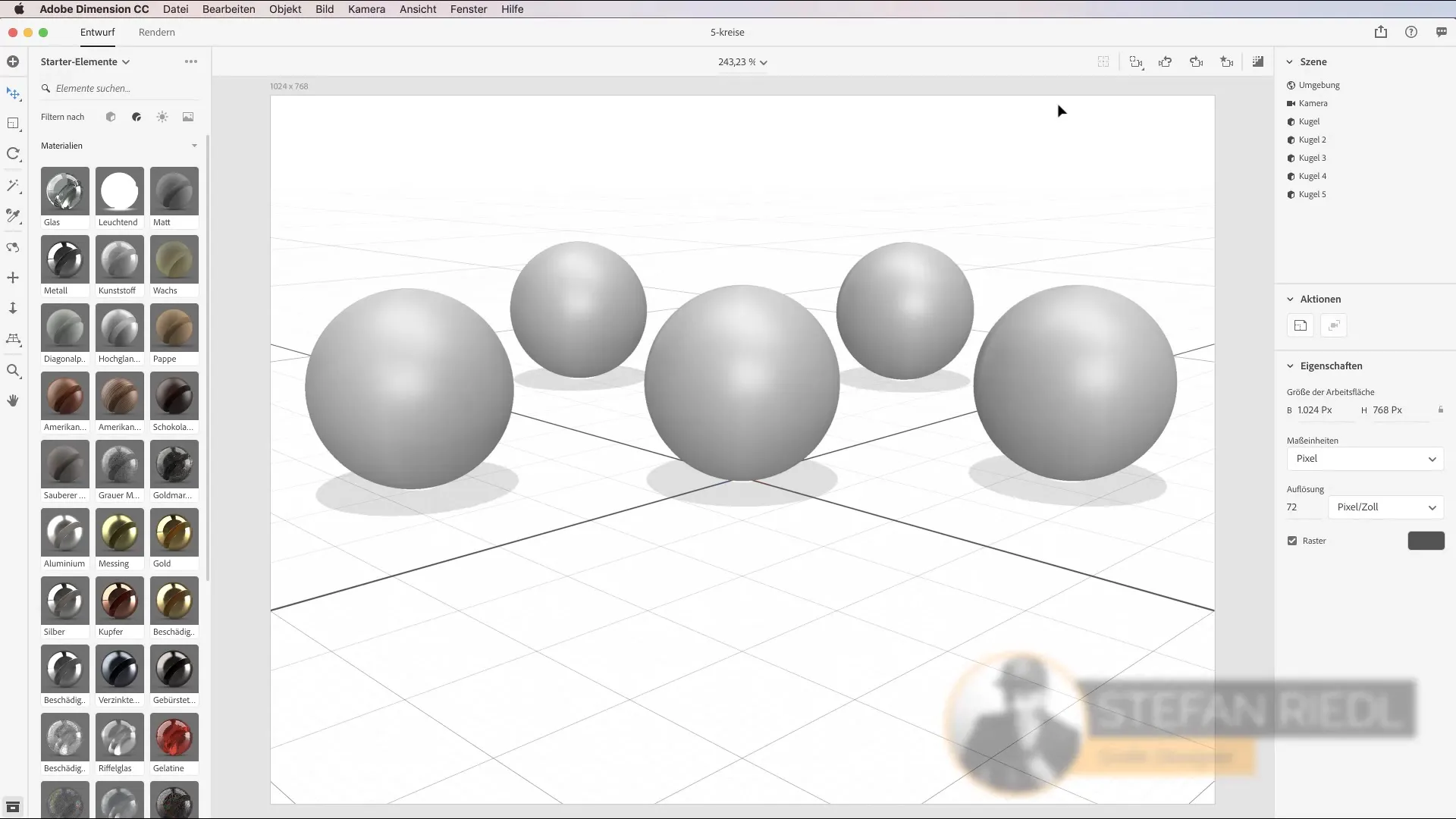
2. Откройте текстуры в вашем окружении
Каждый раз, когда вы находитесь в вашем окружении, будь то шопинг или путь на работу, обращайте внимание на различные текстуры вокруг вас. Текстуры повсюду – от напольных покрытий до поверхностей мебели. Ищите интересные материалы, которые вы могли бы использовать для ваших дизайнов.
3. Фотографируйте материалы
Используйте свой смартфон для фотографирования желаемых текстур. Откройте приложение Adobe Capture и наведите камеру на текстуру. Взгляд на пол или другие поверхности часто открывает неожиданные возможности. Сделав снимок, вы получите мгновенный предпросмотр и сможете сохранить материал.

4. Настройка материала
После фотографирования вы можете настроить материал. В приложении доступны различные ползунки, с помощью которых вы можете задавать такие свойства, как шероховатость и интенсивность. Эти ползунки позволяют вам точно настроить текстуру в зависимости от ваших потребностей.

5. Импорт материалов в Adobe Dimension
Как только вы создали материал в Adobe Capture, он автоматически синхронизируется с вашей библиотекой Adobe Dimension. Теперь вы просто можете перейти в Adobe Dimension, выбрать материал и применить его к вашей 3D-модели. Просто перетащите материал на соответствующую область вашей модели.
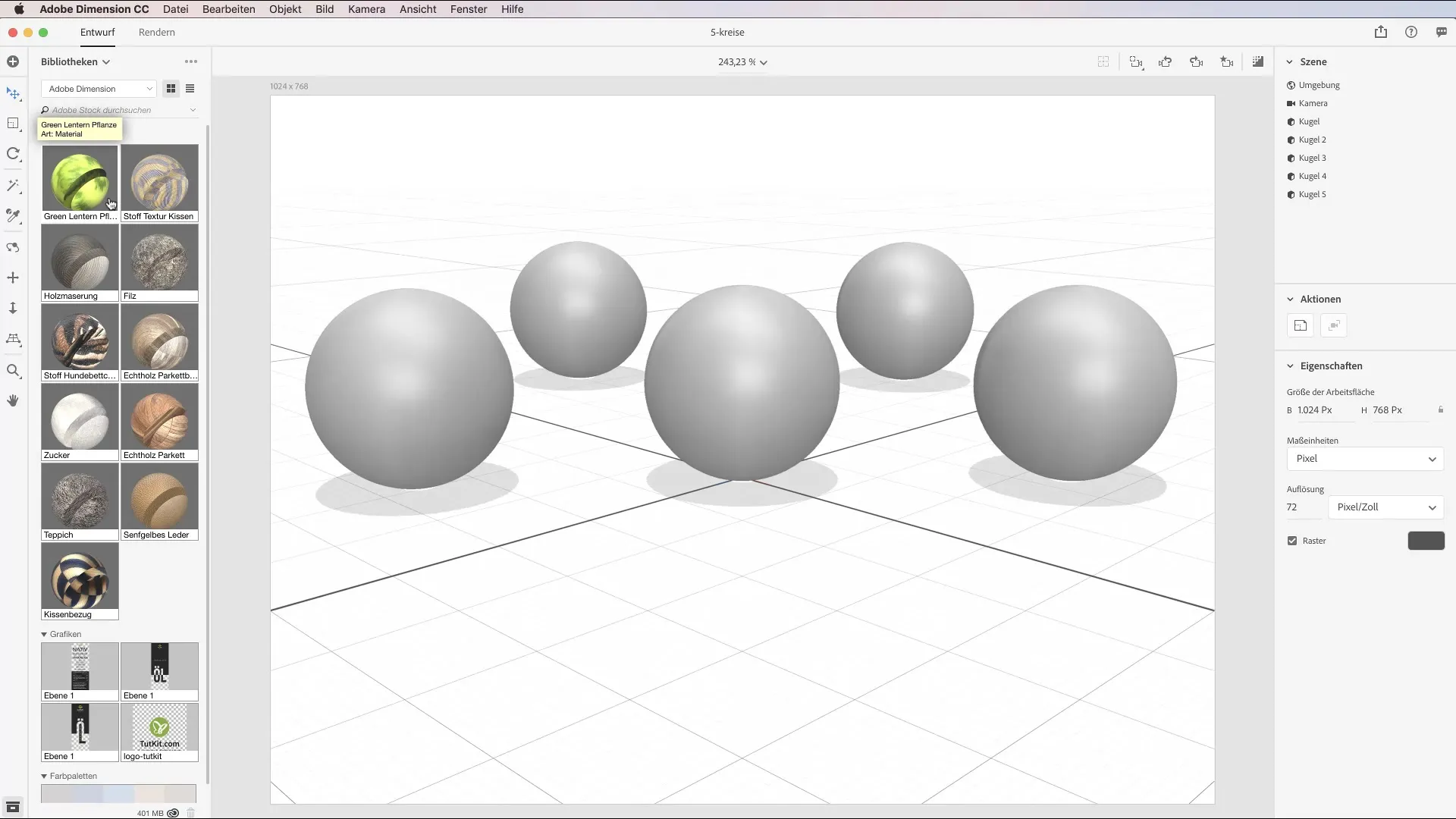
6. Понимание свойств материалов и их настройка
В Adobe Dimension вы можете дополнительно настраивать свойства материалов. Для каждого материала доступны такие параметры, как шероховатость, металличность и другие, которые влияют на внешний вид и поведение материала. Изучите эти настройки и экспериментируйте с разными значениями, чтобы получить желаемый результат.
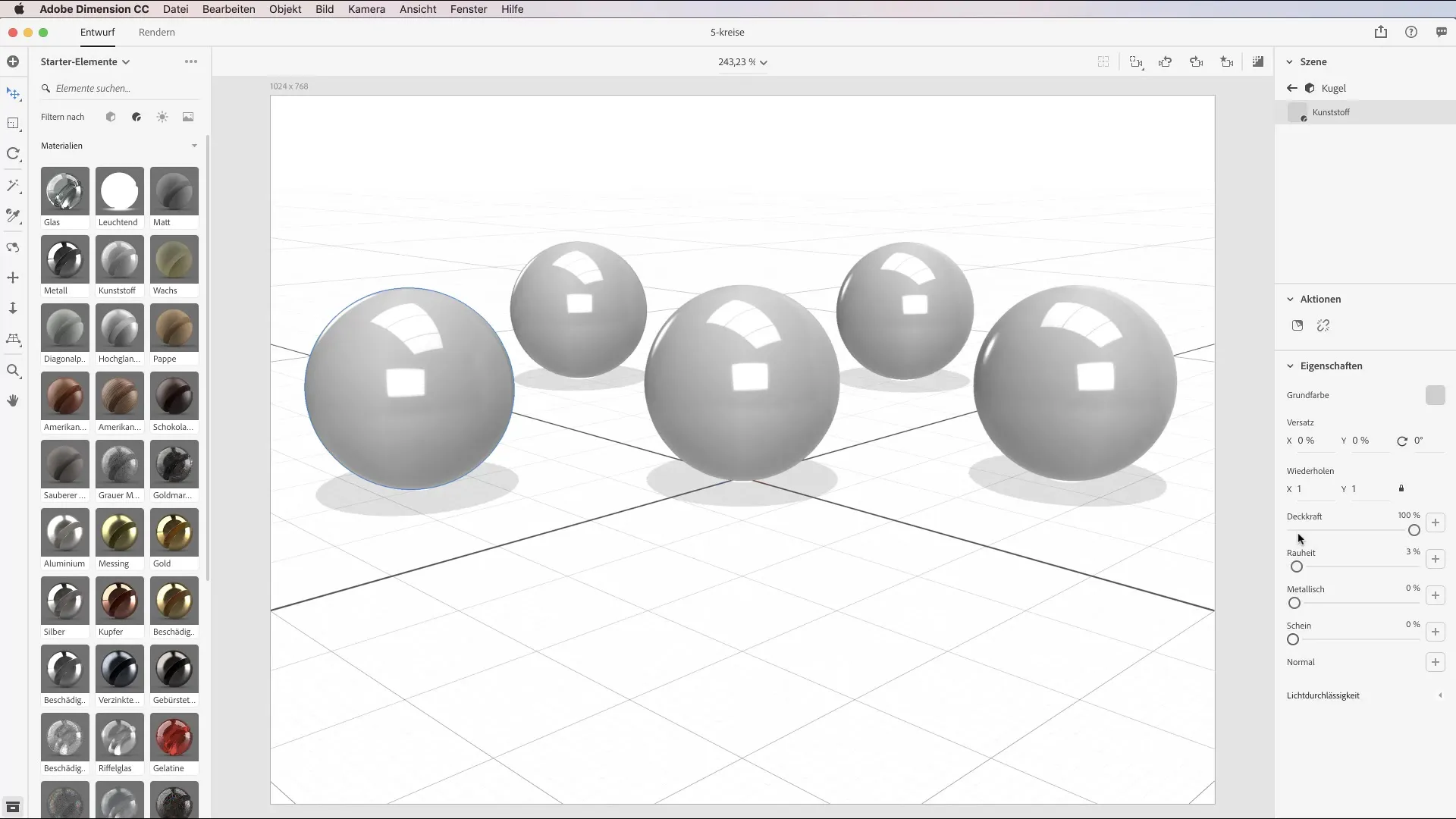
7. Настройки освещения в Adobe Dimension
Свет играет решающую роль в представлении вашего материала. Пробуйте различные настройки освещения, чтобы оптимизировать эффект вашего материала. Правильное освещение может сделать текстуру более реалистичной и значительно повлиять на общее изображение.
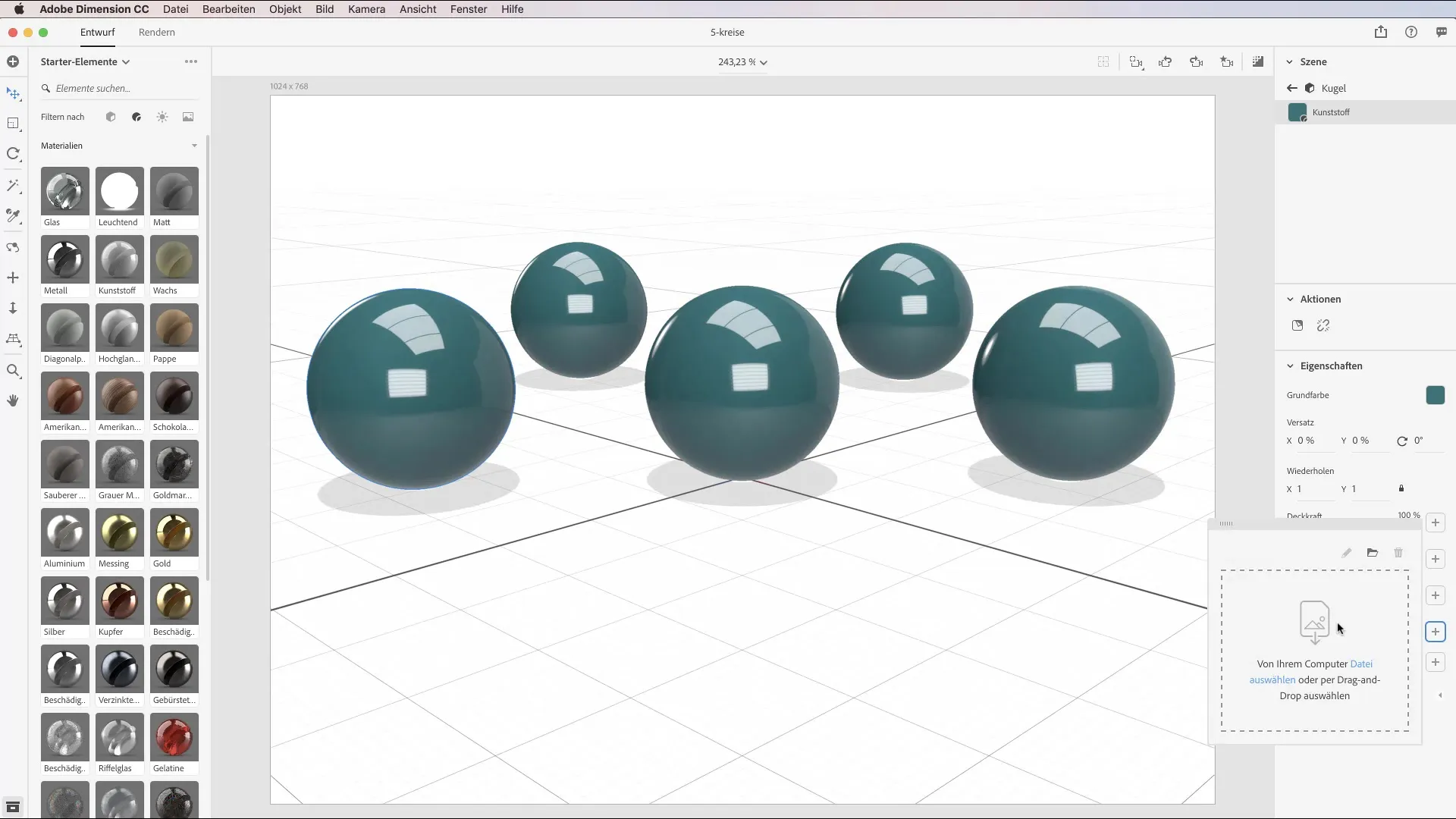
8. Завершение и использование ваших 3D-моделей
Как только вы будете довольны вашими материалами и настройками освещения, вы можете завершить свои 3D-модели. Сохраните свою работу и представьте свои дизайны либо в цифровом формате, либо распечатайте их. Теперь у вас есть возможность работать с уникальными материалами, которые вы сами сфотографировали.
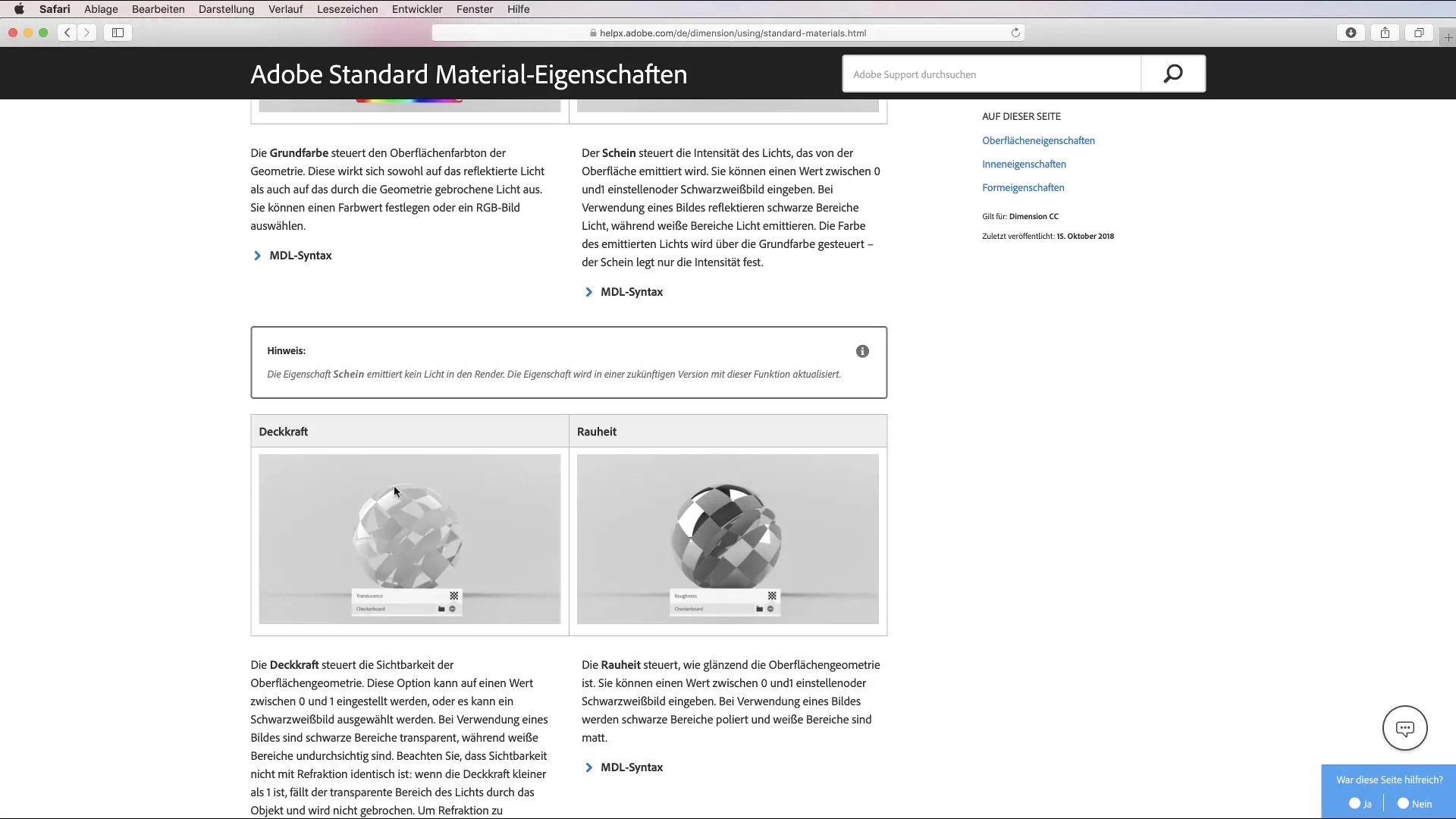
Итог - фотографирование и использование материалов в Adobe Dimension CC
В этом руководстве вы узнали, как с помощью Adobe Capture фотографировать материалы самостоятельно и использовать их в Adobe Dimension. Путем фотографирования текстур в вашем окружении и настройки свойств материала вы получаете возможность создавать впечатляющие 3D-модели.
Часто задаваемые вопросы
Как загрузить приложение Adobe Capture?Поиск приложения в iOS App Store или Google Play Store и загрузите его.
Могу ли я использовать свои собственные материалы в Adobe Dimension?Да, вы можете фотографировать собственные материалы с помощью приложения Adobe Capture и импортировать их в Adobe Dimension.
Как я могу настроить свойства своих материалов в Adobe Dimension?В Adobe Dimension вы можете настроить свойства материалов, такие как шероховатость и интенсивность, прямо в приложении.
Существует ли документация по свойствам материалов?Да, Adobe предоставляет документацию по свойствам материалов, которую вы можете найти в описании видео.
Насколько важен свет для моего дизайна материала?Свет имеет решающее значение для влияния на внешний вид вашего материала и делает его более реалистичным.


